驱动程序的高级设置 英特尔 R 网络适配器用户指南
英特尔以太网万兆位服务器适配器高级驱动程序设置
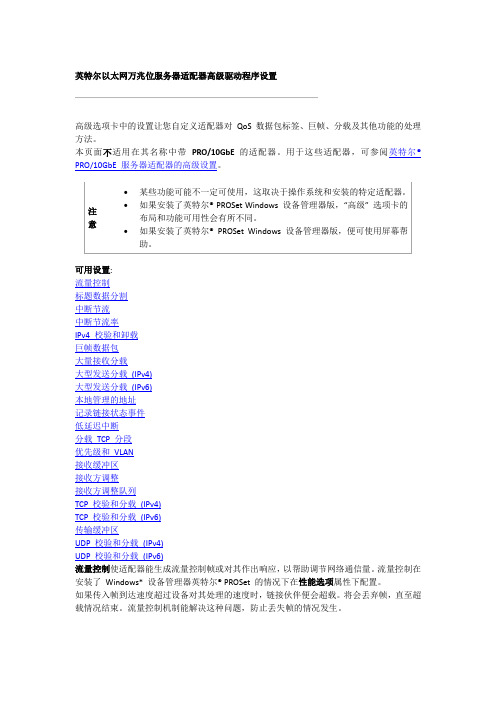
英特尔以太网万兆位服务器适配器高级驱动程序设置高级选项卡中的设置让您自定义适配器对QoS 数据包标签、巨帧、分载及其他功能的处理方法。
本页面不适用在其名称中带PRO/10GbE 的适配器。
用于这些适配器,可参阅英特尔® PRO/10GbE 服务器适配器的高级设置。
注意∙某些功能可能不一定可使用,这取决于操作系统和安装的特定适配器。
∙如果安装了英特尔® PROSet Windows 设备管理器版,“高级” 选项卡的布局和功能可用性会有所不同。
∙如果安装了英特尔® PROSet Windows 设备管理器版,便可使用屏幕帮助。
可用设置:流量控制标题数据分割中断节流中断节流率IPv4 校验和卸载巨帧数据包大量接收分载大型发送分载(IPv4)大型发送分载(IPv6)本地管理的地址记录链接状态事件低延迟中断分载TCP 分段优先级和VLAN接收缓冲区接收方调整接收方调整队列TCP 校验和分载(IPv4)TCP 校验和分载(IPv6)传输缓冲区UDP 校验和分载(IPv4)UDP 校验和分载(IPv6)流量控制使适配器能生成流量控制帧或对其作出响应,以帮助调节网络通信量。
流量控制在安装了Windows* 设备管理器英特尔® PROSet 的情况下在性能选项属性下配置。
如果传入帧到达速度超过设备对其处理的速度时,链接伙伴便会超载。
将会丢弃帧,直至超载情况结束。
流量控制机制能解决这种问题,防止丢失帧的情况发生。
如果发生过载的情况,设备会生成流量控制帧。
这会强制传输链接伙伴停止传输,然后尝试再次传输。
注意为使适配器能从此功能获益,链接伙伴必须支持流量控制帧。
Default已启用Rx 和Tx范围禁用: 无流量控制。
启用RX 和TX: 适配器生成流量控制帧并对其作出响应。
启用Rx : 适配器在从链接伙伴接收到流量控制帧时暂停传输。
启用Tx : 适配器在其接收队列达到预定义的限制时生成流量控制帧。
MicrosoftiSCSI发起程序循序渐进指南
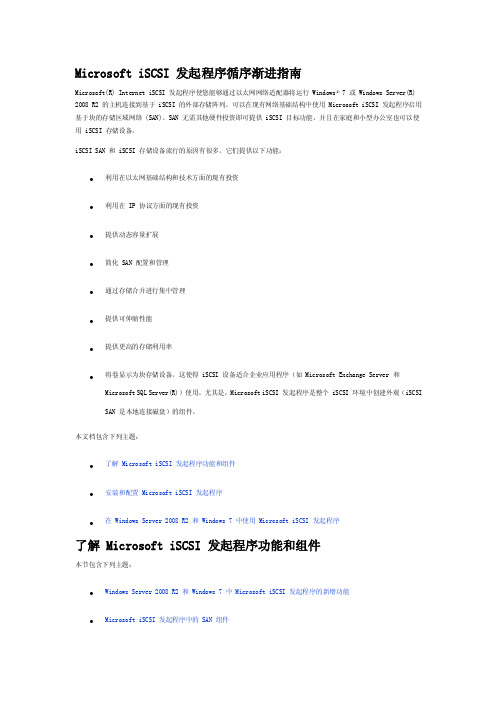
Microsoft iSCSI 发起程序循序渐进指南Microsoft(R) Internet iSCSI 发起程序使您能够通过以太网网络适配器将运行Windows® 7 或 Windows Server(R) 2008 R2 的主机连接到基于 iSCSI 的外部存储阵列。
可以在现有网络基础结构中使用 Microsoft iSCSI 发起程序启用基于块的存储区域网络 (SAN)。
SAN 无需其他硬件投资即可提供 iSCSI 目标功能,并且在家庭和小型办公室也可以使用 iSCSI 存储设备。
iSCSI SAN 和 iSCSI 存储设备流行的原因有很多。
它们提供以下功能:∙利用在以太网基础结构和技术方面的现有投资∙利用在 IP 协议方面的现有投资∙提供动态容量扩展∙简化 SAN 配置和管理∙通过存储合并进行集中管理∙提供可伸缩性能∙提供更高的存储利用率∙将卷显示为块存储设备。
这使得 iSCSI 设备适合企业应用程序(如 Microsoft Exchange Server 和Microsoft SQL Server(R))使用。
尤其是,Microsoft iSCSI 发起程序是整个 iSCSI 环境中创建外观(iSCSI SAN 是本地连接磁盘)的组件。
本文档包含下列主题:∙了解 Microsoft iSCSI 发起程序功能和组件∙安装和配置 Microsoft iSCSI 发起程序∙在 Windows Server 2008 R2 和 Windows 7 中使用 Microsoft iSCSI 发起程序了解 Microsoft iSCSI 发起程序功能和组件本节包含下列主题:∙Windows Server 2008 R2 和 Windows 7 中 Microsoft iSCSI 发起程序的新增功能∙Microsoft iSCSI 发起程序中的 SAN 组件∙Microsoft iSCSI 发起程序实现∙Microsoft iSCSI 发起程序组件∙依赖 iSCSI 设备的服务∙Microsoft iSCSI 发起程序如何管理目标Windows Server 2008 R2 和 Windows 7 中 Microsoft iSCSI 发起程序的新增功能对 Windows Server(R) 2008 R2 和 Windows(R) 7 中的 Microsoft(R) iSCSI 发起程序进行了以下更改:∙重新设计并改进了图形用户界面已经对 Microsoft iSCSI 发起程序中的图形用户界面进行了重新设计,以更方便地访问最常用的设置。
Intel网卡选购和驱动设置指南

Intel网卡选购和驱动设置指南要想购买到称心的intel网卡,首先要从intel网络事业部开发百兆以太网络控制器开始谈起。
1995年,3com垄断百兆以太网卡市场,当时百兆以太网卡相当昂贵,intel从自身战略角度出发,独自开发百兆以太网卡控制芯片。
开发完成后,主芯片核心的代号定为D100,物理层芯片代号为Phy-Tx。
相应的制造出的网卡,主芯片为82557,物理层芯片为82555。
很遗憾的是,82557网卡没有一举击溃主流的3c905tx网卡,很多计算机厂商对其持观望态度。
Intel没有气馁,其网络事业部于1997年左右收购了PHY芯片公司Level-One,于97年11月左右推出82558,82558B以太网卡控制芯片,将物理层芯片和主控制芯片整合到一起,也就是Phy-TX + D100的架构。
82558网卡这次终于获得各大计算机制造商的垂青。
很多公司,如IBM和HP,都加大与intel的OEM订单。
1998年左右,intel收购Digital公司的网络研发部门(还记得标有intel图标的21143网卡吗?)。
同年intel推出82559芯片,82559就是intel将82558的制造工艺提高,再加入PCI2.2规范和其它一些功能构成。
2001年,intel推出82550系列百兆以太网芯片,其中82550GY是旗舰产品,82550gy 比普通?2559主要多 IPSec,MDIx and HWI Alerting功能。
早期的pro100 s网卡就是采用82559+IPSec的架构或者82550ey单芯片的解决方案。
82550系列芯片还是采用了D100内核为基础,然后在D100上增加功能。
纵观intel百兆网络芯片的发展,所有网络芯片都采用了D100内核(在proset的诊断信息里可以看到),也就是说,intel各个版本网卡的网络传输性能变化不大,但是功能越来越多,发热量越来越小,越来越稳定,也就是说整体性能在提高。
Netcore 2305NR路由器 说明书

目 录目 录 (2)第一章 前言 (4)1.1 感谢 (4)1.2 用途 (4)1.3 约定 (4)1.4 版权声明 (4)第二章 认识 2305NR 宽带路由器 (5)2.1 面板布置 (5)2.1.1 后面板 (5)2.1.2 侧面板 (5)2.1.3 前面板 (6)第三章 连接到宽带路由器 (7)3.1 建立 LAN 口连接 (7)3.2 建立WAN 口连接 (7)3.3 连接电源 (7)第四章 配置宽带路由器 (9)4.1 基本配置指南 (9)4.1.1 配置您的计算机 (9)4.1.2 ISP 配置 (10)4.1.2.1WAN配置 (11)4.1.3 局域网配置 (13)4.2 高级配置指南 (14)4.2.1 路由表配置 (14)4.2.2 虚拟局域网(VLAN)配置 (15)4.2.3 NA T 和 DMZ 配置 (15)4.2.3.1 DMZ 主机设置 (15)4.2.3.2 FTP 私有端口 (16)4.2.3.3 虚拟服务配置 (16)4.2.3.4 端口触发 (17)4.2.4 防火墙 (18)4.2.3.1 MAC 过滤配置 (18)4.2.4.2 互联网访问控制 (18)4.2.4.3 URL 过滤配置 (20)4.2.4.4 安全防御 (20)4.2.5 动态域名设置 (20)4.2.5.1 DYNDNS DDNS (20)4.2.5.2 每步 DDNS (21)4.2.5.3 花生壳 DDNS (21)4.2.6 综合设置 (22)4.2.6.1 管理密码修改 (22)4.2.6.1 远程管理端口 (22)4.2.6.2 UPnP 设置 (22)4.2.6.3 WAN 口链路状态设置 (23)4.2.6.4 时区设置 (23)4.2.6.5 恢复缺省参数 / 重启系统 (24)4.2.6.6 固件升级 (24)4.2.7 统计信息 (25)4.2.7 系统日志 (26)附 录 (27)附录 A 常见问题回答 (27)附录 B 配件清单 (29)附录 C W INDOWS 95/98/2000/XP 环境下 TCP/IP 设置 (30)Windows XP 系统的配置 (30)Windows 2000 系统的配置 (32)Windows 98/95/Me 系统的配置 (35)Windows NT4.0 系统的配置 (37)建立正确的网络设置 (40)附录 D 特性与规格说明 (41)主要特性 (41)规 格 (42)附录 E 技术支持 (42)第一章 前言1.1感谢非常感谢您选用 Netcore 2305NR 多功能宽带路由器产品!Netcore 2305NR 多功能宽带路由器是集路由器、防火墙于一身,为用户提供网络安全 和网络资源共享等功能。
驱动程序的高级设置英特尔R网络适配器用户指南
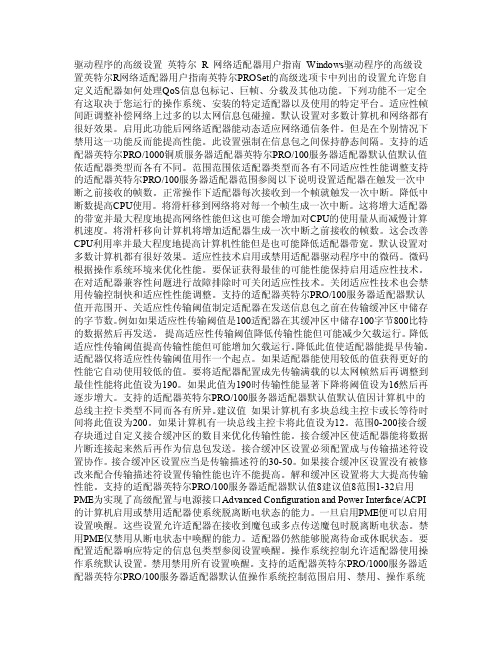
驱动程序的高级设置英特尔R 网络适配器用户指南Windows驱动程序的高级设置英特尔R网络适配器用户指南英特尔PROSet的高级选项卡中列出的设置允许您自定义适配器如何处理QoS信息包标记、巨帧、分载及其他功能。
下列功能不一定全有这取决于您运行的操作系统、安装的特定适配器以及使用的特定平台。
适应性帧间距调整补偿网络上过多的以太网信息包碰撞。
默认设置对多数计算机和网络都有很好效果。
启用此功能后网络适配器能动态适应网络通信条件。
但是在个别情况下禁用这一功能反而能提高性能。
此设置强制在信息包之间保持静态间隔。
支持的适配器英特尔PRO/1000铜质服务器适配器英特尔PRO/100服务器适配器默认值默认值依适配器类型而各有不同。
范围范围依适配器类型而各有不同适应性性能调整支持的适配器英特尔PRO/100服务器适配器范围参阅以下说明设置适配器在触发一次中断之前接收的帧数。
正常操作下适配器每次接收到一个帧就触发一次中断。
降低中断数提高CPU使用。
将滑杆移到网络将对每一个帧生成一次中断。
这将增大适配器的带宽并最大程度地提高网络性能但这也可能会增加对CPU的使用量从而减慢计算机速度。
将滑杆移向计算机将增加适配器生成一次中断之前接收的帧数。
这会改善CPU利用率并最大程度地提高计算机性能但是也可能降低适配器带宽。
默认设置对多数计算机都有很好效果。
适应性技术启用或禁用适配器驱动程序中的微码。
微码根据操作系统环境来优化性能。
要保证获得最佳的可能性能保持启用适应性技术。
在对适配器兼容性问题进行故障排除时可关闭适应性技术。
关闭适应性技术也会禁用传输控制快和适应性性能调整。
支持的适配器英特尔PRO/100服务器适配器默认值开范围开、关适应性传输阈值制定适配器在发送信息包之前在传输缓冲区中储存的字节数。
例如如果适应性传输阈值是100适配器在其缓冲区中储存100字节800比特的数据然后再发送。
提高适应性传输阈值降低传输性能但可能减少欠载运行。
如何安装和设置电脑的无线网络适配器
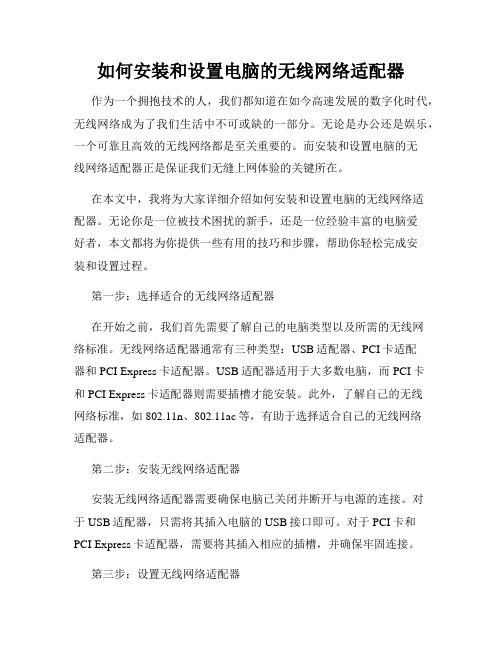
如何安装和设置电脑的无线网络适配器作为一个拥抱技术的人,我们都知道在如今高速发展的数字化时代,无线网络成为了我们生活中不可或缺的一部分。
无论是办公还是娱乐,一个可靠且高效的无线网络都是至关重要的。
而安装和设置电脑的无线网络适配器正是保证我们无缝上网体验的关键所在。
在本文中,我将为大家详细介绍如何安装和设置电脑的无线网络适配器。
无论你是一位被技术困扰的新手,还是一位经验丰富的电脑爱好者,本文都将为你提供一些有用的技巧和步骤,帮助你轻松完成安装和设置过程。
第一步:选择适合的无线网络适配器在开始之前,我们首先需要了解自己的电脑类型以及所需的无线网络标准。
无线网络适配器通常有三种类型:USB适配器、PCI卡适配器和PCI Express卡适配器。
USB适配器适用于大多数电脑,而PCI卡和PCI Express卡适配器则需要插槽才能安装。
此外,了解自己的无线网络标准,如802.11n、802.11ac等,有助于选择适合自己的无线网络适配器。
第二步:安装无线网络适配器安装无线网络适配器需要确保电脑已关闭并断开与电源的连接。
对于USB适配器,只需将其插入电脑的USB接口即可。
对于PCI卡和PCI Express卡适配器,需要将其插入相应的插槽,并确保牢固连接。
第三步:设置无线网络适配器安装完成后,我们需要进行一些基本的设置来确保无线网络适配器正常运行。
首先,打开电脑并进入操作系统。
如果你是新手,可以通过点击桌面右下角的网络图标来打开网络连接窗口。
然后,选择你要连接的无线网络,并输入密码(如果有的话)。
点击连接按钮之后,无线网络适配器将尝试连接到网络。
如果连接成功,你就可以愉快地上网了。
此外,我们还可以进行一些高级设置来优化无线网络的使用体验。
通过访问无线网络适配器的设置界面,我们可以调整信道、修改网络名称、设置网络加密等。
这些设置可以增强你的无线网络信号质量,提高上网速度并减少断网的可能性。
最后,我还想提醒大家保持无线网络适配器的驱动程序始终保持最新。
win网卡高级选项优化设置

win网卡高级选项优化设置win网卡高级选项优化设置Realtek RTL8169/8110 系列PCI 千兆以太网NIC (NDIS 6.20) IPv4校验和卸载禁用Jumbo 帧禁用TCP 校验和卸载(IPv4)禁用UDP 校验和卸载(IPv4)禁用传输缓冲区最大值大量发送卸载(IPv4)禁用唤醒数据包禁用唤醒模式匹配禁用接收缓冲区512流控制禁用速度和双工自动协商网络地址优先级和VLAN中断裁决禁用自动禁用Gigabit (节能)禁用QoS数据包标签建议设置:已禁用本地管理的地址建议设置:不存在传输描述符建议设置:256等待连接建议设置:开分载传输IP效验和建议设置:开分载传输TCP效验和建议设置:关分载接收IP效验和建议设置:开分载接收TCP效验和建议设置:关唤醒设置建议设置:已禁用唤醒设置建议设置:已禁用纪录状态设置建议设置:已禁用接收描述符建议设置:256巨帧建议设置:已禁用速度和双工建议设置:1000 Mbps 自动协商流程控制建议设置:关启用PME建议设置:控制操作系统适应性帧间距调整建议设置:已启用中断节流率建议设置:关经过前期的测试发现,INTEL网卡驱动使用11.2以后的版本比较好,11.2以后的版本驱动在传输相同数据,相同传输速率时,对工作站的CPU利用率比较低。
其他各种网卡做无盘的高级设置NF网卡高级设置Checksum Offload 数据包校验建议关闭Flow Control 流量控制一定要关闭IEEE802.1P Support IEEE802.1P支持建议关闭Jumbo Frame Payload Size 默认是1500 这个是千兆网络一个新的设置,在下文详细叙述。
Low Power State Link Speed 网卡节能建议关闭Network Address MAC的修改默认为不存在一般不必改动Optimize For CPU/Throughput 为CPU占用优化或为吞吐量进行优化,设置为CPU的话,网卡的速度被限制,但CPU占用会很低,假如改为Throughput的话,网卡的性能才能完全发挥,但CPU的占用也会上升不少。
如何升级计算机的网络驱动
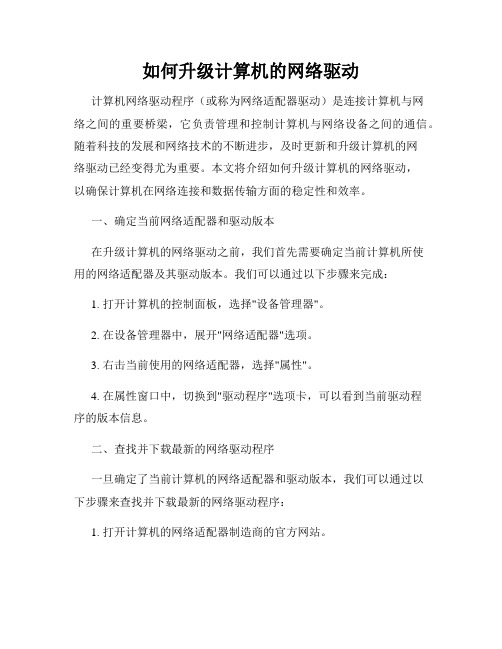
如何升级计算机的网络驱动计算机网络驱动程序(或称为网络适配器驱动)是连接计算机与网络之间的重要桥梁,它负责管理和控制计算机与网络设备之间的通信。
随着科技的发展和网络技术的不断进步,及时更新和升级计算机的网络驱动已经变得尤为重要。
本文将介绍如何升级计算机的网络驱动,以确保计算机在网络连接和数据传输方面的稳定性和效率。
一、确定当前网络适配器和驱动版本在升级计算机的网络驱动之前,我们首先需要确定当前计算机所使用的网络适配器及其驱动版本。
我们可以通过以下步骤来完成:1. 打开计算机的控制面板,选择"设备管理器"。
2. 在设备管理器中,展开"网络适配器"选项。
3. 右击当前使用的网络适配器,选择"属性"。
4. 在属性窗口中,切换到"驱动程序"选项卡,可以看到当前驱动程序的版本信息。
二、查找并下载最新的网络驱动程序一旦确定了当前计算机的网络适配器和驱动版本,我们可以通过以下步骤来查找并下载最新的网络驱动程序:1. 打开计算机的网络适配器制造商的官方网站。
2. 在网站的支持或下载页面上,找到适合当前适配器型号和操作系统的最新驱动程序。
3. 下载驱动程序文件并保存到计算机的硬盘上,例如桌面或下载文件夹。
三、升级网络驱动程序在下载了最新的网络驱动程序之后,我们可以按照以下步骤来升级驱动程序:1. 打开计算机的控制面板,选择"设备管理器"。
2. 在设备管理器中,展开"网络适配器"选项。
3. 右击当前使用的网络适配器,选择"更新驱动程序"。
4. 在出现的窗口中,选择"浏览计算机以查找驱动程序"选项。
5. 选择之前下载并保存的驱动程序文件所在的文件夹。
6. 点击"下一步",计算机将自动搜索并安装新的驱动程序。
升级完成后,计算机可能需要重新启动以完成驱动程序的安装和更新。
vrc用户使用手册.docx

1. 你需要什么TO PLAY VRC PRO1. 电脑2. 操作系统3. 显示器4. 调节器5. 因特网6. VRC Pro帐户7. VRC Pro订阅2. 会员资格1. 合格2. 免费任玩会籍(F2P)3. 从F2P升级为正式会员4. 正式会员全包(FMA)5. 更新您的正式会员全包(FMA)6. 结束你的正式会员全包(FMA)3. 数字内容1. 曲目2. 组件3. 饰品4. 广告5. 组件的属性和设置选项4. 支付认购,内容和硬件1. 订阅2. 虚拟现金3. 内容4. 硬件5. “真钱”支付系统1. 贝宝2. 通过PayPal信用卡3. 国际银行转账6. “虚拟现金”支付系统1. 虚拟现金(V€)2. 购买虚拟现金7. 30天退款保证5. 创建您的VRC Pro帐户1. 步骤1/7选择订阅2. 步骤2/7用户协议3. 步骤3/7报名1. 创建新帐号2. 个人信息3. 转换旧v3帐户4. 步骤4/7个人档案信息1. 注册照片:2. 性别和出生日期:3. 简介:4. 网址:5. 英语:6. 的R / C技术水平:5. 步骤4/6确认6. 步骤6/7完成1. 通过PayPal定期付款2. 通过信用卡手册定期付款3. 通过国际银行转账人工定期付款7. 步骤7/7下载VRC临8. 当是我的VRC Pro帐户就可以使用?6. 安装7. RUNNING VRC PRO1. 连接控制器2. 第一个动作:注册用户3. 离线模式:使用VRC临没有互联网连接8. PIT表界面1. 导航:2. 3D对象操作:3. 你坑表对象4. 概述表坑鼠标操作和短键9. PIT表菜单1. 菜单:账户2. 菜单:选项1. 图形选项2. 技术设置3. 赛车的影响4. 声音选项:5. 先进的声音选项3. 控制选项:1. 选择控制器:2. 当前转向3. 当前油门4. 校准4. 相机选项:5. 种族选择:1. 事件设置6. 其他游戏选项:1. 成就系统2. 公告10. 菜单:汽车建立1. 了解汽车及零部件1. 组件结构2. 设置参数3. 汽车零部件:4. 自驾车:5. 存车:6. 装载车:7. 删除:8. 汽车展示区:9. 汽车设置区:2. 建立对话1. 了解设置的对话框2. 安装手册3. 共享安装文件4. 帮助提示3. 概述设置部分鼠标操作和短键11. 菜单:配件1. 配件组2. 选购配件3. 删除附件12. 实践- 计时赛- 活动- 多播放器(通用部分)1. 比赛信息显示2. 缩放3. 热身4. 启动模式资格5. 开始比赛模式6. 进站对话7. 概述在游戏中赛车的短密钥8. 在游戏中的种族数据收集1. 种族公里2. 比赛数据(单圈时间,位置,进站的行动和事件)13. 菜单:实践1. 实践条件2. 热身3. 开始资格4. 比赛开始5. 启动程序6. 赛跑7. 结果14. 菜单:计时赛1. 一次审判准备2. 赛跑3. 结果15. 菜单:活动1. 备赛1. 启动和定时模式2. 比赛模式3. 回合模式4. 资格预审轮5. 欧锦赛预选赛6. 主营决赛7. 热身8. 开始9. 赛跑10. 整理11. 结果12. 保存重播3. 参观活动1. 手表/实践2. 只能眼睁睁的看着3. 切换到另一辆车4. 与实践5. 重播控制16. 菜单:多播放器1. 会议主2. 潜伏3. 特别博彩调制解调器/路由器4. 会话信息窗口5. 加入会议1. 过滤器6. 创建会话1. 会话设置2. 比赛设置3. 天气设置7. 显示所有会话8. 做多玩家会9. 小组发言17. 菜单:回放1. 重播录像2. 回放重播18. 菜单:退出19. VRC PRO RACING守则1. 非官方赛车2. 正式比赛3. 正式比赛格式4. 比赛规则20. RACER班级21. 宝宝技能2. 技术水平的进步系统重要注意事项这VRC Pro的用户手册描述了如何VRC Pro的作品,从签约的VRC Pro的网站,多人会话。
Windows系统中的网络驱动和连接配置方法

Windows系统中的网络驱动和连接配置方法一、引言网络连接在如今的数字化时代中至关重要。
Windows系统作为世界上最常用的操作系统之一,具有强大的网络连接功能。
本文将介绍Windows系统中网络驱动和连接的配置方法,以帮助用户更好地管理和优化网络连接。
二、网络驱动安装1. 下载适用于您计算机型号和操作系统版本的网络驱动程序。
可以通过计算机制造商的官方网站或驱动程序提供商的网站获取。
2. 双击下载的网络驱动程序安装文件,在弹出的安装向导中按照指示完成驱动程序的安装过程。
3. 完成安装后,重新启动计算机以使新的网络驱动程序生效。
三、有线网络连接配置1. 插入以太网网线到计算机的网口和网络中的路由器或交换机上。
2. 在Windows系统中,打开“控制面板”并选择“网络和Internet”。
3. 点击“网络和共享中心”,在左侧导航栏选择“更改适配器设置”。
4. 找到并右键点击以太网连接,选择“属性”。
5. 在弹出的窗口中,双击“Internet协议版本4(TCP/IPv4)”。
6. 在弹出的窗口中,选择“自动获得IP地址”和“自动获得DNS服务器地址”(如果您的网络需要特定的IP地址和DNS服务器,请选择“使用下面的IP地址”并填入相应的信息)。
7. 点击“确定”保存更改。
四、Wi-Fi网络连接配置1. 确保您的计算机已安装Wi-Fi网卡并已启用。
2. 在Windows系统中,打开“控制面板”并选择“网络和Internet”。
3. 点击“网络和共享中心”,在左侧导航栏选择“更改适配器设置”。
4. 找到并右键点击Wi-Fi连接,选择“属性”。
5. 在弹出的窗口中,双击“Internet协议版本4(TCP/IPv4)”。
6. 在弹出的窗口中,选择“自动获得IP地址”和“自动获得DNS服务器地址”(如果您的网络需要特定的IP地址和DNS服务器,请选择“使用下面的IP地址”并填入相应的信息)。
7. 点击“确定”保存更改。
windowsserver*无法安装驱动程序,此计算机上不存在英特尔(R),PRO适配器的解决方法
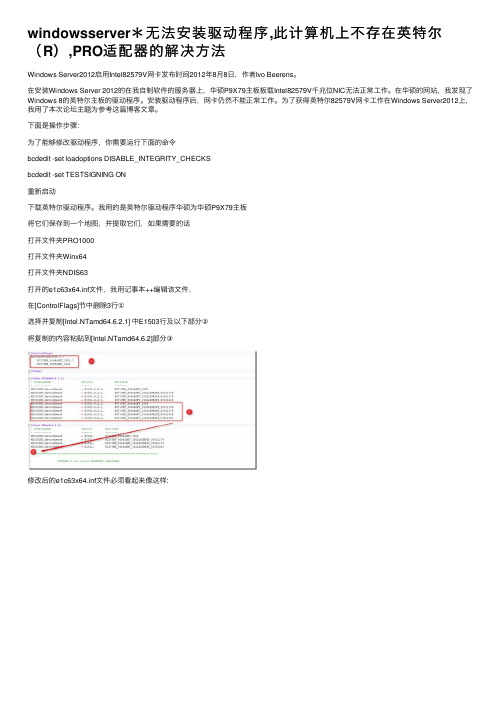
windowsserver*⽆法安装驱动程序,此计算机上不存在英特尔(R),PRO适配器的解决⽅法Windows Server2012启⽤Intel82579V⽹卡发布时间2012年8⽉8⽇,作者Ivo Beerens。
在安装Windows Server 2012的在我⾃制软件的服务器上,华硕P9X79主板板载Intel82579V千兆位NIC⽆法正常⼯作。
在华硕的⽹站,我发现了Windows 8的英特尔主板的驱动程序。
安装驱动程序后,⽹卡仍然不能正常⼯作。
为了获得英特尔82579V⽹卡⼯作在Windows Server2012上,我⽤了本次论坛主题为参考这篇博客⽂章。
下⾯是操作步骤:为了能够修改驱动程序,你需要运⾏下⾯的命令bcdedit -set loadoptions DISABLE_INTEGRITY_CHECKSbcdedit -set TESTSIGNING ON重新启动下载英特尔驱动程序。
我⽤的是英特尔驱动程序华硕为华硕P9X79主板将它们保存到⼀个地图,并提取它们,如果需要的话打开⽂件夹PRO1000打开⽂件夹Winx64打开⽂件夹NDIS63打开的e1c63x64.inf⽂件,我⽤记事本++编辑该⽂件,在[ControlFlags]节中删除3⾏①选择并复制[Intel.NTamd64.6.2.1] 中E1503⾏及以下部分②将复制的内容粘贴到[Intel.NTamd64.6.2]部分③修改后的e1c63x64.inf⽂件必须看起来像这样:保存⽂件安装Intel驱动程序完成安装后,英特尔82579V千兆⽹卡的识别和启⽤启⽤驱动程序的完整性检查,并禁⽌再次签署的测试,使⽤下⾯的命令:bcdedit -set loadoptions ENABLE_INTEGRITY_CHECKSbcdedit -set TESTSIGNING OFF重新启动现在,您可以在Windows Server2012使⽤Intel82579V千兆⽹卡了原⽂参考:http://www.ivobeerens.nl/2012/08/08/enable-the-intel-82579v-nic-in-windows-server-2012/ PS:如果你不知道怎么修改⽹卡驱动程序exe安装包中⽂件,可如下操作:⽤压缩软件,将⽹卡驱动程序(exe安装包)解压,按以上路径找到需要修改的⽂件⽤记事本打开,按图⽚中的标⽰进⾏修改(修改[Intel.NTamd*.*.*.*]时,不同的⽹卡驱动[Intel.NTamd******]中的⾏数可能不同,如果与图⽚中的不⼀致,可以看成将上⼀个[Intel.NTamd*.*.*.*]中多的⾏,复制到下⾯的[Intel.NTamd*.*.*]中去。
使用英特尔PROSet无线 WiFi 连接实用程序
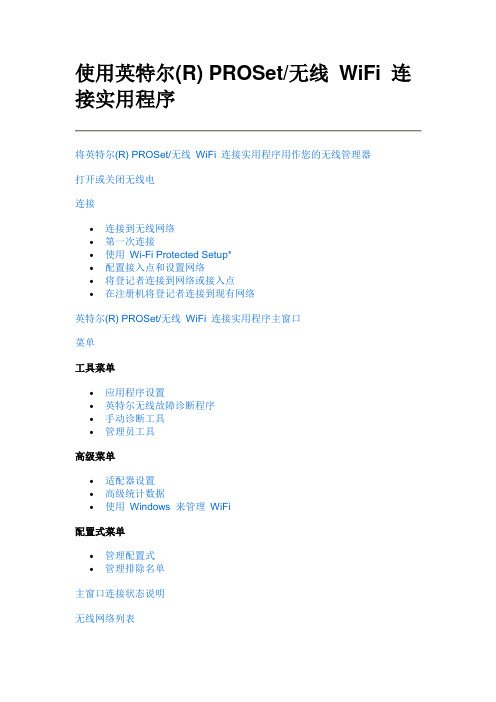
使用英特尔(R) PROSet/无线WiFi 连接实用程序将英特尔(R) PROSet/无线WiFi 连接实用程序用作您的无线管理器打开或关闭无线电连接∙连接到无线网络∙第一次连接∙使用Wi-Fi Protected Setup*∙配置接入点和设置网络∙将登记者连接到网络或接入点∙在注册机将登记者连接到现有网络英特尔(R) PROSet/无线WiFi 连接实用程序主窗口菜单工具菜单∙应用程序设置∙英特尔无线故障诊断程序∙手动诊断工具∙管理员工具高级菜单∙适配器设置∙高级统计数据∙使用Windows 来管理WiFi配置式菜单∙管理配置式∙管理排除名单主窗口连接状态说明无线网络列表无线网络属性参阅任务栏图标。
∙任务栏菜单选项∙任务栏图标∙工具提示和桌面警报∙从任务栏启动英特尔(R) PROSet/无线WiFi配置式功能安装英特尔(R) PROSet/无线WiFi 连接实用程序软件安装额外软件功能删除英特尔(R) PROSet/无线WiFi 连接实用程序软件使用Microsoft Windows XP 无线零配置将英特尔(R) PROSet/无线WiFi 连接实用程序用作您的无线管理器WiFi 连接实用程序默认用于设置、编辑和管理联网用的网络配置式。
它也包括高级设置(例如电源管理)和设定ad hoc 网络的频道选择。
如果您使用Windows XP,您可以使用Microsoft Windows XP“无线零配置”或者WiFi 连接实用程序来管理您的网络配置式。
但是,如果您的网络要求LEAP验证,则需要使用WiFi 连接实用程序来配置您的LEAP 配置式。
Microsoft Windows XP“无线零配置”打开后,WiFi 连接实用程序被关闭。
要打开WiFi 连接实用程序并将其用作您的无线管理器(并禁用Windows XP“无线零配置”),执行这些步骤:1. 单击开始> 所有程序> 英特尔PROSet/无线。
使用英特尔PROSet无线 WiFi 连接实用程序

使用英特尔(R) PROSet/无线WiFi 连接实用程序将英特尔(R) PROSet/无线WiFi 连接实用程序用作您的无线管理器打开或关闭无线电连接∙连接到无线网络∙第一次连接∙使用Wi-Fi Protected Setup*∙配置接入点和设置网络∙将登记者连接到网络或接入点∙在注册机将登记者连接到现有网络英特尔(R) PROSet/无线WiFi 连接实用程序主窗口菜单工具菜单∙应用程序设置∙英特尔无线故障诊断程序∙手动诊断工具∙管理员工具高级菜单∙适配器设置∙高级统计数据∙使用Windows 来管理WiFi配置式菜单∙管理配置式∙管理排除名单主窗口连接状态说明无线网络列表无线网络属性参阅任务栏图标。
∙任务栏菜单选项∙任务栏图标∙工具提示和桌面警报∙从任务栏启动英特尔(R) PROSet/无线WiFi配置式功能安装英特尔(R) PROSet/无线WiFi 连接实用程序软件安装额外软件功能删除英特尔(R) PROSet/无线WiFi 连接实用程序软件使用Microsoft Windows XP 无线零配置将英特尔(R) PROSet/无线WiFi 连接实用程序用作您的无线管理器WiFi 连接实用程序默认用于设置、编辑和管理联网用的网络配置式。
它也包括高级设置(例如电源管理)和设定ad hoc 网络的频道选择。
如果您使用Windows XP,您可以使用Microsoft Windows XP“无线零配置”或者WiFi 连接实用程序来管理您的网络配置式。
但是,如果您的网络要求LEAP验证,则需要使用WiFi 连接实用程序来配置您的LEAP 配置式。
Microsoft Windows XP“无线零配置”打开后,WiFi 连接实用程序被关闭。
要打开WiFi 连接实用程序并将其用作您的无线管理器(并禁用Windows XP“无线零配置”),执行这些步骤:1. 单击开始> 所有程序> 英特尔PROSet/无线。
戴尔命令 英特尔vPro带外版3.3用户指南说明书
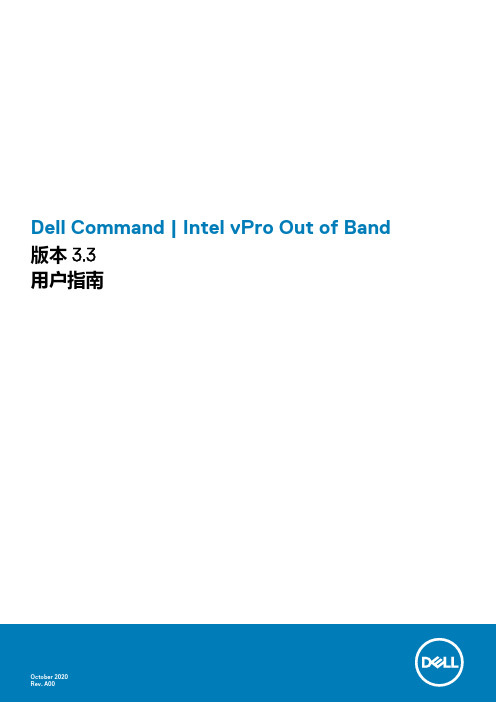
Dell Command | Intel vPro Out of Band 版本 3.3用户指南注意、小心和警告:“注意”表示帮助您更好地使用该产品的重要信息。
:“小心”表示可能会损坏硬件或导致数据丢失,并告诉您如何避免此类问题。
:“警告”表示可能会导致财产损失、人身伤害甚至死亡。
© 2020 Dell Inc. 或其子公司。
保留所有权利。
Dell、EMC 和其他商标均是 Dell Inc. 或其子公司的商标。
其他商标可能是其各自所有者的商标。
章 1: 概览 (5)此版本中的新功能 (5)支持的操作系统 (5)支持的客户端操作系统 (5)支持通过 AMT 管理的客户端系统上的操作系统 (6)支持的服务器操作系统 (6)章 2: 安装 Dell Command | Intel vPro Out of Band (7)安装 Dell Command | Intel vPro Out of Band的前提条件 (7)安装 Dell Command | Intel vPro Out of Band (7)使用安装程序中的修复选项 (8)启动 Dell Command | Intel vPro AMT Out of Band (8)卸载 Dell Command | Intel vPro Out of Band (8)章 3: 使用 Dell Command | Intel vPro Out of Band (9)启动 Dell Command | Intel vPro Out of Band (9)使用 Dell Command | Intel vPro Out of Band前 (9)配置 WinRM (9)设置 (10)帐户设置 (10)KACE 帐户设置 (10)显示 (10)KVM (11)任务队列 (11)日志记录 (12)USB 配置 (12)使用 USB 设备进行资源调配 (12)客户端选择 (13)显示 (13)推荐和可选的筛选器 (13)策略 (14)配置订阅 (15)订阅状态 (17)事件 (17)客户端配置 (18)配置电源配置文件 (18)配置引导顺序 (19)配置 BIOS 设置 (20)设置 BIOS 密码 (20)操作 (21)建立 KVM 会话 (21)执行电源管理 (21)擦除客户端数据 (22)生成报告 (23)目录3计划报告 (24)检索报告 (24)任务队列 (24)4目录1概览Dell Command | Intel vPro Out of Band for Microsoft Windows Server 2011/2012/2012 R2/2016/2019 Essentials 是易于使用的应用程序,提供带外管理解决方案。
无线网卡高级设定

无线网卡高级设定无线网卡设置,从设备管理器的网卡属性进入“高级”页,或者从网上邻居的无线网络连接属性进入网卡的“配置”项,再进入“高级”页。
以下各项不一定所有无线网卡型号都有。
802.11n 信道宽度(2.4 GHz)设定高吞吐量信道宽度设置以获取最佳性能。
将信道宽度设为自动或20Mhz。
自动为默认设置。
如果802.11n 信道受限制,则使用20MHz。
注意:此项设置仅当无线适配器是以下之一时方可用:Intel(R) WiMAX/WiFi Link 5350Intel(R) WiMAX/WiFi Link 5150Intel(R) WiFi Link 5300Intel(R) WiFi Link 5100802.11n 信道宽度(5.2 GHz)设定高吞吐量信道宽度设置以获取最佳性能。
将信道宽度设为自动或20Mhz。
自动为默认设置。
如果802.11n 信道受限制,则使用20MHz。
注意:此项设置仅当无线适配器是以下之一时方可用:Intel(R) WiMAX/WiFi Link 5350Intel(R) WiMAX/WiFi Link 5150Intel(R) WiFi Link 5300Intel(R) WiFi Link 5100Intel(R) Wireless WiFi Link 4965AGN802.11n 模式802.11n 标准在先前的802.11 标准基础上添加了多输入多输出(MIMO)。
MIMO 增加数据吞吐量以提高传输速率。
选择启用或禁用设置适配器的802.11n 模式。
“启用”为默认设置。
注意:此项设置仅当无线适配器是以下之一时方可用:Intel(R) WiMAX/WiFi Link 5350Intel(R) WiMAX/WiFi Link 5150Intel(R) WiFi Link 5300Intel(R) WiFi Link 5100Intel(R) Wireless WiFi Link 4965AGN注意:要使802.11n 连接上的传输速率高于54 Mbps,必须选择WPA2-AES 安全性。
英特尔(R)无线故障诊断程序(工具菜单)
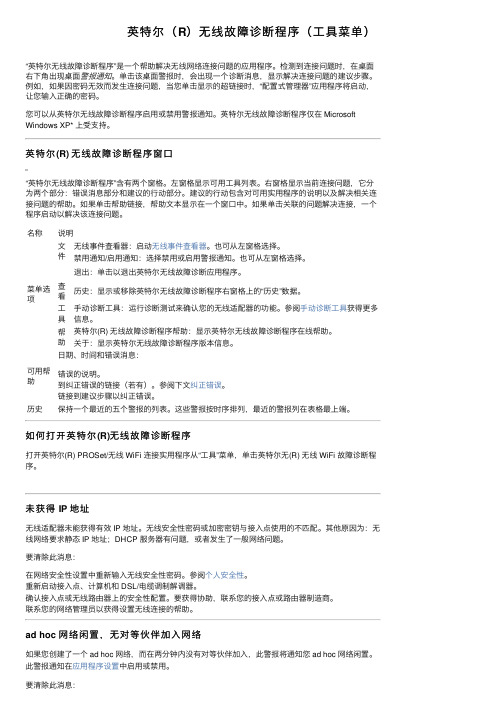
英特尔(R)⽆线故障诊断程序(⼯具菜单)“英特尔⽆线故障诊断程序”是⼀个帮助解决⽆线⽹络连接问题的应⽤程序。
检测到连接问题时,在桌⾯右下⾓出现桌⾯警报通知。
单击该桌⾯警报时,会出现⼀个诊断消息,显⽰解决连接问题的建议步骤。
例如,如果因密码⽆效⽽发⽣连接问题,当您单击显⽰的超链接时,“配置式管理器”应⽤程序将启动,让您输⼊正确的密码。
您可以从英特尔⽆线故障诊断程序启⽤或禁⽤警报通知。
英特尔⽆线故障诊断程序仅在 Microsoft Windows XP* 上受⽀持。
英特尔(R) ⽆线故障诊断程序窗⼝“英特尔⽆线故障诊断程序”含有两个窗格。
左窗格显⽰可⽤⼯具列表。
右窗格显⽰当前连接问题,它分为两个部分:错误消息部分和建议的⾏动部分。
建议的⾏动包含对可⽤实⽤程序的说明以及解决相关连接问题的帮助。
如果单击帮助链接,帮助⽂本显⽰在⼀个窗⼝中。
如果单击关联的问题解决连接,⼀个程序启动以解决该连接问题。
名称说明菜单选项⽂件⽆线事件查看器:启动⽆线事件查看器。
也可从左窗格选择。
禁⽤通知/启⽤通知:选择禁⽤或启⽤警报通知。
也可从左窗格选择。
退出:单击以退出英特尔⽆线故障诊断应⽤程序。
查看历史:显⽰或移除英特尔⽆线故障诊断程序右窗格上的“历史”数据。
⼯具⼿动诊断⼯具:运⾏诊断测试来确认您的⽆线适配器的功能。
参阅⼿动诊断⼯具获得更多信息。
帮助英特尔(R) ⽆线故障诊断程序帮助:显⽰英特尔⽆线故障诊断程序在线帮助。
关于:显⽰英特尔⽆线故障诊断程序版本信息。
可⽤帮助⽇期、时间和错误消息:错误的说明。
到纠正错误的链接(若有)。
参阅下⽂纠正错误。
链接到建议步骤以纠正错误。
历史保持⼀个最近的五个警报的列表。
这些警报按时序排列,最近的警报列在表格最上端。
如何打开英特尔(R)⽆线故障诊断程序打开英特尔(R) PROSet/⽆线 WiFi 连接实⽤程序从“⼯具”菜单,单击英特尔⽆(R) ⽆线 WiFi 故障诊断程序。
未获得 IP 地址⽆线适配器未能获得有效 IP 地址。
INTEL网卡设置

以下是综合网络上有关信息,收集的关于优化INTEL网卡设置以提高网卡速度的内容:先下载最新的INTEL网卡驱动,安装最新的驱动程序(建议安装完毕后重启一下系统),进行“设备管理器”,双击网卡图标,进入属性设定页面,进行“高级”页,详细设定:PCI总线效率,设定为已禁用,这样可强迫网卡把零散数据包聚合起来传输,在网络带宽匮乏的情况下网卡性能有微小提高。
选中“性能选项”,再单击旁边出现的“属性”按钮,进入高阶设定。
传输描述符,设定为64。
一个描述符占用2k内存空间,该值关系到网卡发送数据的能力。
接合缓冲区,设定为32。
帮助文件指出该值应为传输描述符的一半,此值关系到网卡传输加速的能力。
接收描述符,设定为1024,即使网卡发挥最强下载能力,同样一个描述符占用2k内存空间。
流程控制,设定为关。
使网卡不收发流量控制帧,我们的网卡大多是客户机上在用,流程控制对服务器网卡相当重要,但对客户机网卡意义不大。
适应性传输阀值,可设定为190。
试验一下,如果不行,就使用默认设置。
适应性技术,设定为关。
适应性技术是INTEL的招牌技术,主要是为了减轻CPU负担设计,1G主频以下的机子最好还是设定开。
适应性性能调整,请将滑块拉到网络性能一侧(原厂设定一般在拉杆的中段),如果关闭了适应性技术,这一项可不用理会。
适应性帧间距调整,设定为0。
此选项就是TX们苦苦探求的“网卡抢线能力”,设定为0是指网卡传输数据包之间不存在间隔,传输完一个数据包后立即传下一数据包,这样就违反了快速以太网协议中的内容。
重新传输帧间距调整,设定为0,表示当网卡传输遇到冲突时,立即重传,即体现“抢线能力”,此选项在局域网中作用巨大。
(这一点值得商榷,如果每个网卡都用这种方式抢线的话,网络立马就瘫了。
)返回“高级”页,选中QOS数据包标签,设定为已禁用(一般来说,我的有线网卡只加载TCP/IP协议,不会加载QOS)。
Wake on LAN Options 中的选项都选为“控制操作系统”,有日本网友指出PME选项应设定为启用,提高STR的兼容性,大家可试验一下。
- 1、下载文档前请自行甄别文档内容的完整性,平台不提供额外的编辑、内容补充、找答案等附加服务。
- 2、"仅部分预览"的文档,不可在线预览部分如存在完整性等问题,可反馈申请退款(可完整预览的文档不适用该条件!)。
- 3、如文档侵犯您的权益,请联系客服反馈,我们会尽快为您处理(人工客服工作时间:9:00-18:30)。
驱动程序的高级设置英特尔R 网络适配器用户指南Windows*驱动程序的高级设置:英特尔(R)网络适配器用户指南英特尔PROSet的高级选项卡中列出的设置允许您自定义适配器如何处理QoS信息包标记、巨帧、分载及其他功能。
下列功能不一定全有,这取决于您运行的操作系统、安装的特定适配器以及使用的特定平台。
适应性帧间距调整补偿网络上过多的以太网信息包碰撞。
默认设置对多数计算机和网络都有很好效果。
启用此功能后,网络适配器能动态适应网络通信条件。
但是,在个别情况下禁用这一功能反而能提高性能。
此设置强制在信息包之间保持静态间隔。
支持的适配器英特尔PRO/1000铜质服务器适配器英特尔PRO/100服务器适配器默认值默认值依适配器类型而各有不同。
范围范围依适配器类型而各有不同适应性性能调整支持的适配器英特尔PRO/100服务器适配器范围参阅以下说明设置适配器在触发一次中断之前接收的帧数。
正常操作下,适配器每次接收到一个帧就触发一次中断。
降低中断数提高CPU使用。
将滑杆移到网络将对每一个帧生成一次中断。
这将增大适配器的带宽并最大程度地提高网络性能,但这也可能会增加对CPU的使用量,从而减慢计算机速度。
将滑杆移向计算机将增加适配器生成一次中断之前接收的帧数。
这会改善CPU利用率,并最大程度地提高计算机性能,但是也可能降低适配器带宽。
默认设置对多数计算机都有很好效果。
适应性技术启用或禁用适配器驱动程序中的微码。
微码根据操作系统环境来优化性能。
要保证获得最佳的可能性能,保持启用"适应性技术"。
在对适配器兼容性问题进行故障排除时,可关闭"适应性技术"。
关闭"适应性技术"也会禁用"传输控制快"和"适应性性能调整"。
支持的适配器英特尔PRO/100服务器适配器默认值开范围开、关适应性传输阈值制定适配器在发送信息包之前在传输缓冲区中储存的字节数。
例如,如果"适应性传输阈值"是100,适配器在其缓冲区中储存100字节(800比特)的数据,然后再发送。
提高"适应性传输阈值"降低传输性能,但可能减少欠载运行。
降低"适应性传输阈值"提高传输性能,但可能增加欠载运行。
降低此值使适配器能提早传输。
适配器仅将"适应性传输阈"值用作一个起点。
如果适配器能使用较低的值获得更好的性能,它自动使用较低的值。
要将适配器配置成先传输满载的以太网帧,然后再调整到最佳性能,将此值设为190。
如果此值为190时传输性能显著下降,将阈值设为16,然后再逐步增大。
支持的适配器英特尔PRO/100服务器适配器默认值默认值因计算机中的总线主控卡类型不同而各有所异。
建议值如果计算机有多块总线主控卡或长等待时间,将此值设为200。
如果计算机有一块总线主控卡,将此值设为12。
范围0-200接合缓存块通过自定义"接合缓冲区"的数目来优化传输性能。
"接合缓冲区"使适配器能将数据片断连接起来然后再作为信息包发送。
"接合缓冲区"设置必须配置成与传输描述符设置协作。
"接合缓冲区"设置应当是"传输描述符"的30-50%。
如果"接合缓冲区"设置没有被修改来配合"传输描述符"设置,传输性能也许不能提高。
"解和缓冲区"设置将大大提高传输性能。
支持的适配器英特尔PRO/100服务器适配器默认值8建议值8范围1-32启用PME为实现了高级配置与电源接口(Advanced Configuration and Power Interface/ACPI)的计算机启用或禁用适配器使系统脱离断电状态的能力。
一旦启用PME,便可以启用"设置唤醒"。
这些设置允许适配器在接收到"魔包"或"多点传送魔包"时脱离断电状态。
禁用PME仅禁用从断电状态中唤醒的能力。
适配器仍然能够脱离待命或休眠状态。
要配置适配器响应特定的信息包类型,参阅设置唤醒。
操作系统控制:允许适配器使用操作系统默认设置。
禁用:禁用所有"设置唤醒"。
支持的适配器英特尔PRO/1000服务器适配器英特尔PRO/100服务器适配器默认值操作系统控制范围启用、禁用、操作系统控制流量控制/流量控制设置使适配器能更有效地调节通信量。
当适配器的接收队列达到预先定义的极限时,生成流量控制帧。
生成流量控制帧向传输方发出减慢传输的信号。
适配器响应流量控制帧,在流量控制帧中指定的时间长度内暂停传输。
流量控制使适配器能调节信息包传输,从而有助于防止信息包丢失。
注意:为使适配器能从此功能获益,链接伙伴必须支持流量控制帧。
支持的适配器英特尔PRO/1000服务器适配器英特尔PRO/100服务器适配器默认值生成和响应范围关响应生成生成和响应硬件默认值千兆位主从模式确定适配器或链接伙伴是否指定为主设备。
其他设备指定为从设备。
IEEE 802.3ab规范默认定义如何处置冲突。
多端口设备(例如交换器)的优先级高于单端口设备,指定为主设备。
如果两个设备都是多端口设备,速度高的设备为主设备。
这些默认设置称为"硬件默认值"。
注意:建议在绝大多数情况下使用此功能的默认值。
将其设定为"强制主模式"或"强制从模式"将超越硬件默认值。
支持的适配器英特尔PRO/1000服务器适配器默认值硬件默认值范围强制主模式强制从模式硬件默认值注意:有些多端口设备可能被强制为主模式。
如果适配器连接至此种设备而且配置为"强制主模式",链接不会建立。
中断节流率设定中断节流率(ITR)。
此设置节制传输中断和接收中断的产生速率。
当一个事件(如信息包接收)发生时,适配器产生一个中断。
该中断打断CPU和当时运行的任何应用程序,并调用驱动程序来处理信息包。
链接速度越高,产生的中断越多,CPU速度也将加快。
这会导致系统性能降低。
使用较高的ITR设置可降低中断产生速率,提高性能。
注意:较高的ITR也意味着驱动程序在处理信息包时有更长的等待时间。
如果适配器在处理大量小型信息包,最好降低ITR以提高驱动程序对出入的信息包的响应性。
对有些网络和系统配置,更改此设置可能提高通信吞吐量,不过对常见的网络和系统配置,默认设置是最佳设置。
更改此设置时,必须确认所进行的更改对网络性能有积极影响。
支持的适配器英特尔PRO/1000服务器适配器默认值默认值依适配器类型而各有不同。
范围适应性(ITR=-1,无中断/秒,由驱动程序动态更改)关(ITR=0,无限制)最小值(ITR=200)低值(ITR=400)硬件默认值(ITR=950)高值(ITR=2000)极值(ITR=3600)巨帧启用或禁用"巨帧"功能。
"巨帧"可在每一个帧中放入更多数据以减少发送的帧数,从而提高吞吐量并减少CPU利用。
标准以太网的帧大小为1514字节,而"巨帧"可容纳4088、9014或16128字节。
只有在整个网络上的所有设备都支持"巨帧"且配置为使用相同的帧大小时,才启用"巨帧"。
在其他网络设备上设置"巨帧"时,应明白网络设备对"巨帧"大小的计算不相同。
有些设备将信息包头的信息包括在帧大小中,有些不包括。
英特尔适配器不将信息包头的信息包括在帧大小中。
如果一个组包含一个或更多非英特尔适配器,则该组的"巨帧"功能将不受支持。
在向组添加非英特尔适配器时,确保使用随适配器发运的软件来禁用所有非英特尔适配器上的"巨帧"。
注意:巨帧仅在1000 Mbps时受支持。
以10或100 Mbps使用巨帧将导致性能变差或链接丢失。
支持的适配器英特尔PRO/1000服务器适配器默认值禁用范围禁用(1514)、4088、9014和16128字节。
(将交换器设高4字节用于CRC;如果使用VLAN,再加4字节)。
本地管理的地址以用户指派的MAC地址覆盖初始MAC地址。
要输入新的网络地址,在框中键入12个十六进制数字。
支持的适配器英特尔PRO/1000服务器适配器英特尔PRO/100服务器适配器默认值无范围0000 0000 0001-FFFF FFFF FFFD例外:不要使用多点传输地址(高位字节的最低位=1)。
例如,在地址0Y 123456789A中,"Y"不能是奇数。
(Y必须是0、2、4、6、8、A、C或E。
)不要使用全0或全F。
如果不输入地址,则地址将用适配器的原始网络地址。
例如,多点传送:0123 4567 8999广播:FFFF FFFF FFFF单点传送(合法):00704567 8999注意:在一个组中,英特尔PROSet使用下列之一:如果该组配置了LAA,使用LAA,或者如果该组无LAA配置,使用主适配器的永久MAC地址如果一个适配器是组中的主适配器,而且该组配置了LAA,英特尔PROSet II不使用该适配器的LAA。
记录链接状态事件本设置用于启用/禁用对链接状态更改的记录。
一经启用,有链接更改事件或无链接更改事件会生成一个消息,显示在系统事件记录器上。
此消息包含该链接的速度和双工信息。
管理员从系统事件日志上查看事件消息。
将记录以下事件。
Link is up(有链接)。
显示的消息表明有链接。
The link is down(无链接)。
显示的消息表明无链接。
Mismatch in duplex(双工模式不匹配)显示的消息表明双工模式不匹配。
Spanning Tree Protocol detected(检测到"生成树协议")。
显示的消息表明链接伙伴在使用"生成树协议"。
支持的适配器英特尔PRO/1000服务器适配器英特尔PRO/100服务器适配器默认值启用范围启用、禁用低资源时的连接性即使系统没有足够资源运行所有高级设置(如IPSec分载),仍保持网络连接。
高级功能仅在重新启动计算机时才恢复。
要发现资源问题,检查系统日志。
系统日志记载系统资源不足而引起的错误。
支持的适配器英特尔PRO/100服务器适配器建议值启用默认值启用范围启用禁用分载IP安全性如果设置成与您正在使用的适配器类型相应,可节省CPU周期。
如果对英特尔®;PRO/100 S适配器使用安全性分载,使用IP安全性设置。
如果对英特尔®;PRO/100 S适配器使用安全性分载,使用校验和设置。
